wampserver本地环境的搭建及多站点的配置
 分享
分享
 评论
评论
 赞0
赞0
Wamp就是Windows Apache Mysql PHP集成安装环境,即在window下的apache、php和mysql的服务器软件,使用本软件可以在本地搭建多个网站。如果你想玩wordpress那你wordpress的第一步应该就是这一步了。
目录:
一,安装wampserver
80端口被占用的解决方法
二,Apache的多站点配置
出现Forbidden You don’t have permission to access /phpmyadmin/ on this server的解决办法
一,安装wampserver
安装wampserver的过程很简单,只要一直点击next就可以完成安装了:依次按图操作了







7、上图为选择默认浏览工具:安装过程中会提示要选择默认浏览工具,如上图所示,不过要注意哦,这个浏览工具指的可不是浏览器哦,它指的是windows的浏览器,也就是explorer.exe,默认的就是这个,直接点击“打开”就可以了。

8、如上图所示,会提示一个输入管理员邮箱以及邮箱SMTP服务器的窗口,这个如果大家愿意填写,可以填一下,不过一般情况下直接点击next就可以了,不会影响安装。

OK,安装顺利结束!很简单吧!
10、安装完之后屏幕右下角就会出来一个标记,你右键单击,然后依次选择Language—Chinese,

再看 
11、左键单击

,
再点击“www
目录”会打开安装wampserver默认存放网页文件夹,但是很多时候,我们存放网页的文件夹并不是在那个目录下的,怎么才能改掉这个目录呢?当然有办
法,打开wampserver的安装目录,在打开里面的“script”文件夹,用记事本打开里面的config.inc.php,找到“$wwwDir
= $c_installDir.’/www’;”,改成大家希望的目录就行了,比如改成D:\website,对应的代码就是$wwwDir =
‘D:/website’;(注意,windows下表示路径的“\”在这里必须改为“/”)。然后关闭wampserver,然后再打开,www目录就
变成我们设定的D:\website了。(注意:这里修改的只是wampserver上的一个链接<如非特殊需要,不建议大家更改>
注意,如果按照本步骤安装,还是安装不上出现端口80被占的情况。
要想知道80端口被哪个应用程序占用了,用Netstat命令:
1)“运行”中输入cmd
2)在命令行中输入netstat -ano,得到端口号对应的PID



3)打开任务管理器,点击“查看“菜单,选择“选择列”,给进程列表中添加”PID“列,然后找到PID对应的进程就可以了。

![]()
看到了吗?给它结束了!!再打开wamp就ok!
二,Apache的多站点配置
这个时候就可以直接通过左键点击托盘上得wamp图标,再点击localhost就可以访问你在本机上的网站了,你只需要把wordpress程序代码放在*:\wamp\www\下就可以直接安装wp使用。
但是····
既然要玩wordpress,肯定要在本地多弄几个站点才能满足我们测试修改主题需要。步骤:
1.修改httpd.conf
该文件在路径是:
*:\wamp\bin\apache\Apache2.2.21\conf\httpd.conf
修改方式是:
在该文件的最后添加以下代码,你要建几个站就添加几个:
<VirtualHost *:80>
DocumentRoot “wamp所在的盘:/wamp/www/nixi8“(你新建站点所在的文件夹)
ServerName 此处添加你的网址
</VirtualHost>
2 修改hosts文件
该文件的路径是:
C:\WINDOWS\system32\drivers\etc\hosts
修改方式是:
在该文件的最后添加以下代码:
127.0.0.1 添加你刚才写的网址 (注意本处添加的网址只能访问到127.0.0.1的ip,比如你此处添加百度的网址,那你就上不了百度,指向百度ip的网址将被转向这个ip,也就是你本机的ip)
3 重启所有服务,输入你添加的网址
三,多站点配置出现错误的解决办法
完全按照上面第二步操作以后还出现403错误。
Forbidden
You don’t have permission to access /phpmyadmin/ on this server.
这句话的意思是“您没有权限访问此服务器上的/phpmyadmin/。”(phpMyAdmin 是一个用PHP编写的,可以通过 web 方式控制和操作 MySQL 数据库)
这时候需要修改的文件是:
X:\wamp\alias\phpmyadmin.conf
具体地,是将以下代码
Deny from all
Allow from 127.0.0.1
修改为:
Allow from all
然后重启!




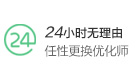







 猜你喜欢
猜你喜欢
评论(0人参与,0条评论)
发布评论
最新评论